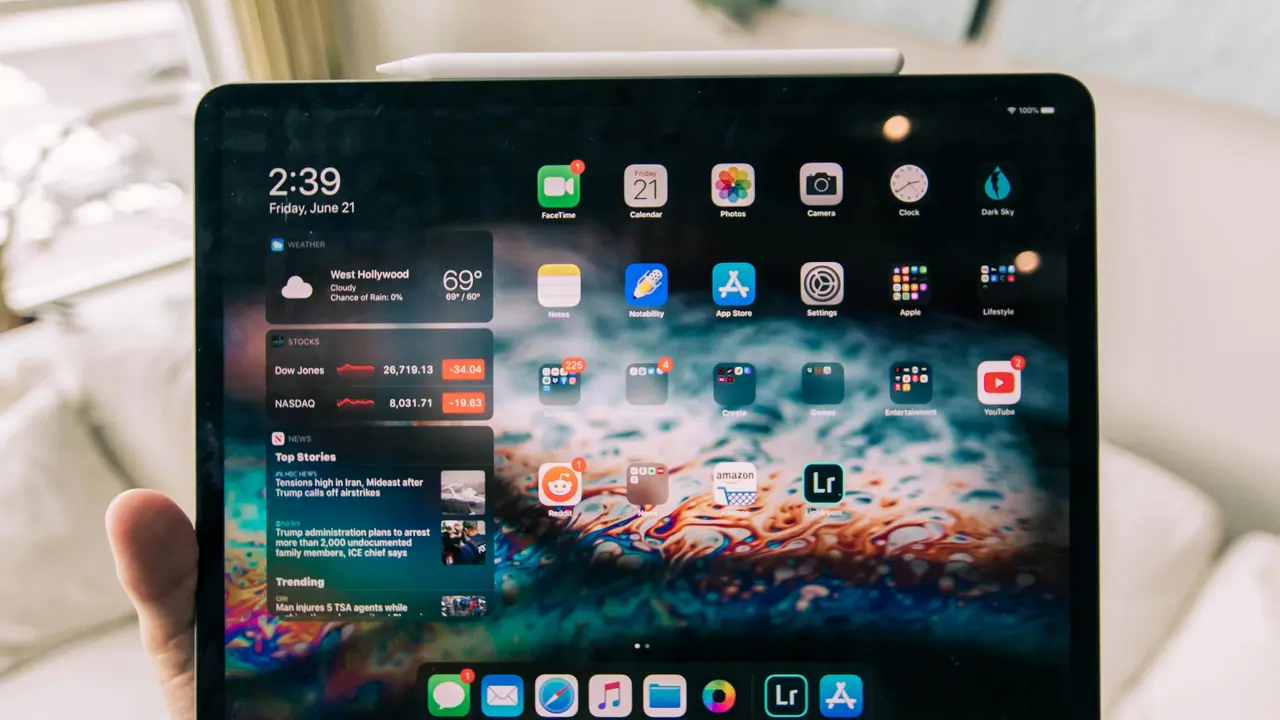Sei pronto a scoprire come importare film su iPad in modo semplice e veloce? In questo articolo, ti guideremo passo dopo passo attraverso le diverse opzioni a tua disposizione per portare i tuoi film preferiti sul tuo dispositivo Apple. Dalla sincronizzazione con iTunes all’utilizzo di app di terzi, avrai tutte le informazioni necessarie per goderti una maratona di film ovunque tu sia!
In qualità di Affiliato Amazon ricevo un guadagno dagli acquisti idonei.
Come importare film su iPad con iTunes
Preparare il computer
La prima opzione per importare film su iPad è utilizzare iTunes. Ecco cosa devi fare:
- Assicurati di avere l’ultima versione di iTunes installata sul tuo computer.
- Collega il tuo iPad al computer tramite un cavo USB.
Aggiungere film a iTunes
Prima di sincronizzare il tuo iPad, devi aggiungere i film a iTunes:
- Apri iTunes sul computer.
- Clicca su “File” e poi su “Aggiungi alla Libreria”.
- Seleziona i film che desideri importare e clicca su “Apri”.
Sincronizzare l’iPad con iTunes
Una volta aggiunti i film, è il momento di sincronizzare il tuo iPad:
- Seleziona il tuo dispositivo quando appare in iTunes.
- Clicca sulla scheda “Film”.
- Seleziona i film che desideri sincronizzare e clicca su “Applica”.
Come importare film su iPad usando AirDrop
Attivare AirDrop
Un metodo veloce e pratico per importare film su iPad è utilizzare AirDrop. Ecco come procedere:
- Assicurati che AirDrop sia attivo sia sul tuo iPad che sul dispositivo sorgente (iPhone, Mac, etc.).
- Puoi attivarlo dal centro di controllo del tuo dispositivo.
Inviare film tramite AirDrop
Una volta attivato, puoi facilmente inviare i film:
- Apri l’app Foto o il Finder sul tuo dispositivo sorgente.
- Seleziona il film che desideri inviare.
- Clicca sull’icona di condivisione e scegli il tuo iPad tra i dispositivi disponibili in AirDrop.
In qualità di Affiliato Amazon ricevo un guadagno dagli acquisti idonei.
Accettare il film su iPad
Quando ricevi la richiesta su iPad, clicca su “Accetta” per iniziare il download. Una volta completato, il film sarà disponibile nell’app Film o nella Galleria, a seconda del formato.
Utilizzare applicazioni di terzi per importare film su iPad
Scaricare un’app di gestione file
Esistono diverse app di terzi che ti permettono di importare film su iPad senza iTunes. Alcune delle più popolari includono:
- Documents by Readdle
- VLC for Mobile
- Infuse
Caricare film tramite queste app
Per caricare film, generalmente puoi:
- Aprire l’app scelta e accedere alle impostazioni di caricamento.
- Collegarti al computer tramite Wi-Fi o cavo USB e seguire le istruzioni per trasferire i film.
Organizzare i film all’interno dell’app
Dopo aver caricato i film, puoi organizzarli come preferisci all’interno dell’app, sfruttando le funzionalità di catalogazione che offrono.
Importare film su iPad tramite cloud storage
Utilizzare servizi di cloud storage
Un altro modo per importare film su iPad è utilizzare servizi di cloud storage come Google Drive, Dropbox o iCloud. Ecco come:
- Carica i film su uno di questi servizi dal tuo computer.
- Assicurati di installare l’app corrispondente sul tuo iPad.
Scaricare i film sull’iPad
Una volta caricato il film, accedi all’app sul tuo iPad:
- Trova il film caricato nella tua libreria cloud.
- Scaricalo sul tuo dispositivo per la visione offline.
Gestire i film nel cloud
Con il cloud storage, puoi gestire facilmente i tuoi film e accedervi da qualsiasi dispositivo compatibile, rendendo più semplice il trasferimento e l’organizzazione.
Conclusioni e suggerimenti finali su come importare film su iPad
Imparare come importare film su iPad non è mai stato così facile, grazie a diverse opzioni come iTunes, AirDrop, app di terzi e soluzioni di cloud storage. Adesso che conosci tutti i passaggi necessari, puoi goderti i tuoi film ovunque tu sia. Non dimenticare di esplorare altre guide sul nostro blog per ulteriori suggerimenti e trucchi su come sfruttare al meglio il tuo iPad. Condividi questo articolo se lo hai trovato utile e inizia subito la tua maratona di film!
In qualità di Affiliato Amazon ricevo un guadagno dagli acquisti idonei.
Articoli recenti su iPad
- Scopri Come Collegare iPad a Impianto Stereo Facile e Veloce!
- Scopri Come Vedere lo Schermo iPad su Mac in Pochi Passi!
- Scopri Come Cambiare il Vetro iPad 3: Guida Pratica e Facile!
- Come Scaricare File Documents su iPad: Guida Pratica e Veloce!
- Scopri come recuperare iPad Mini che va lentissimo!
Link utili per iPad
- Sito ufficiale Apple iPad
- Guida completa all’iPad – Macworld
- Recensioni iPad 2025 – TechRadar
- Come usare l’iPad al massimo – Apple Support
- Novità e aggiornamenti iPadOS – Apple Newsroom